Povoľte režim prezentácie v systéme Windows 10
Prezentačný režim je navrhnutý tak, aby pomohol používateľom prenosných zariadení (napr. Keď je povolená, aplikuje pokročilé zmeny na konfiguráciu operačného systému, takže váš počítač zostane v režime spánku, šetrič obrazovky môže deaktivovať, pozadie pracovnej plochy možno odstrániť alebo zmeniť na konkrétny obrázok a hlasitosť zvuku možno nastaviť na preddefinovanú hodnotu.
Reklama
Keď povolíte režim prezentácie, vaše zariadenie zostane prebudené a systémové upozornenia sú vypnuté. Je možné vypnúť šetrič obrazovky, upraviť hlasitosť reproduktora a zmeniť obrázok na pozadí pracovnej plochy. Vaše nastavenia sa automaticky uložia a použijú pri každom spustení prezentácie, pokiaľ ich nezmeníte manuálne.
Prezentačný režim je štandardne dostupný iba na prenosných počítačoch. Je súčasťou Aplikácia Centrum mobility, ktorý nie je dostupný na stolných počítačoch.
Tip: Pomocou vylepšenia databázy Registry môžete odblokovať aplikáciu Centrum mobility na pracovnej ploche. Pozrite si článok
Ako povoliť Centrum mobility na pracovnej ploche v systéme Windows 10
Prezentačný režim nie je novou funkciou Windowsu 10. Prvýkrát bol predstavený v systéme Windows Vista. Tu je návod, ako to povoliť.
Ak chcete povoliť režim prezentácie v systéme Windows 10, urobte nasledovné.
- Kliknite pravým tlačidlom myši na tlačidlo Štart. Namiesto kontextovej ponuky na paneli úloh zobrazuje systém Windows 10 ponuku Win + X. Alebo stlačte klávesové skratky Win + X na klávesnici.
- Klikni na Centrum mobility položka.

- Pod Nastavenia prezentácie klikni na Zapnúť tlačidlo na jeho aktiváciu.

- Režim prezentácie je teraz povolený.
Jeho nastavenia si môžete prispôsobiť pomocou ikony na paneli. Vyzerá to nasledovne:
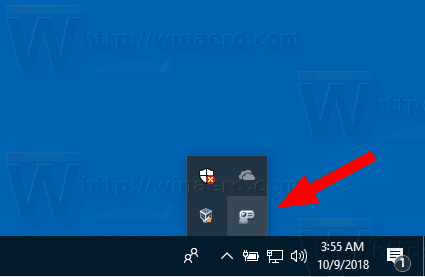
Dvojitým kliknutím na ikonu otvoríte nasledujúce dialógové okno:

Tu môžete zapnúť alebo vypnúť režim prezentácie a upraviť niektoré jeho nastavenia.
Možnosti príkazového riadku
Funkcia režimu prezentácie je implementovaná prostredníctvom spustiteľného súboru, presentationsettings.exe.
Jednoduchým spustením otvoríte dialógové okno Nastavenia zobrazené vyššie.
Podporuje nasledujúce možnosti príkazového riadku:
nastavenia prezentácie /štart
Tento príkaz priamo aktivuje režim prezentácie.
Nasledujúci príkaz ho zakáže:
nastavenia prezentácie /stop
To je všetko.

